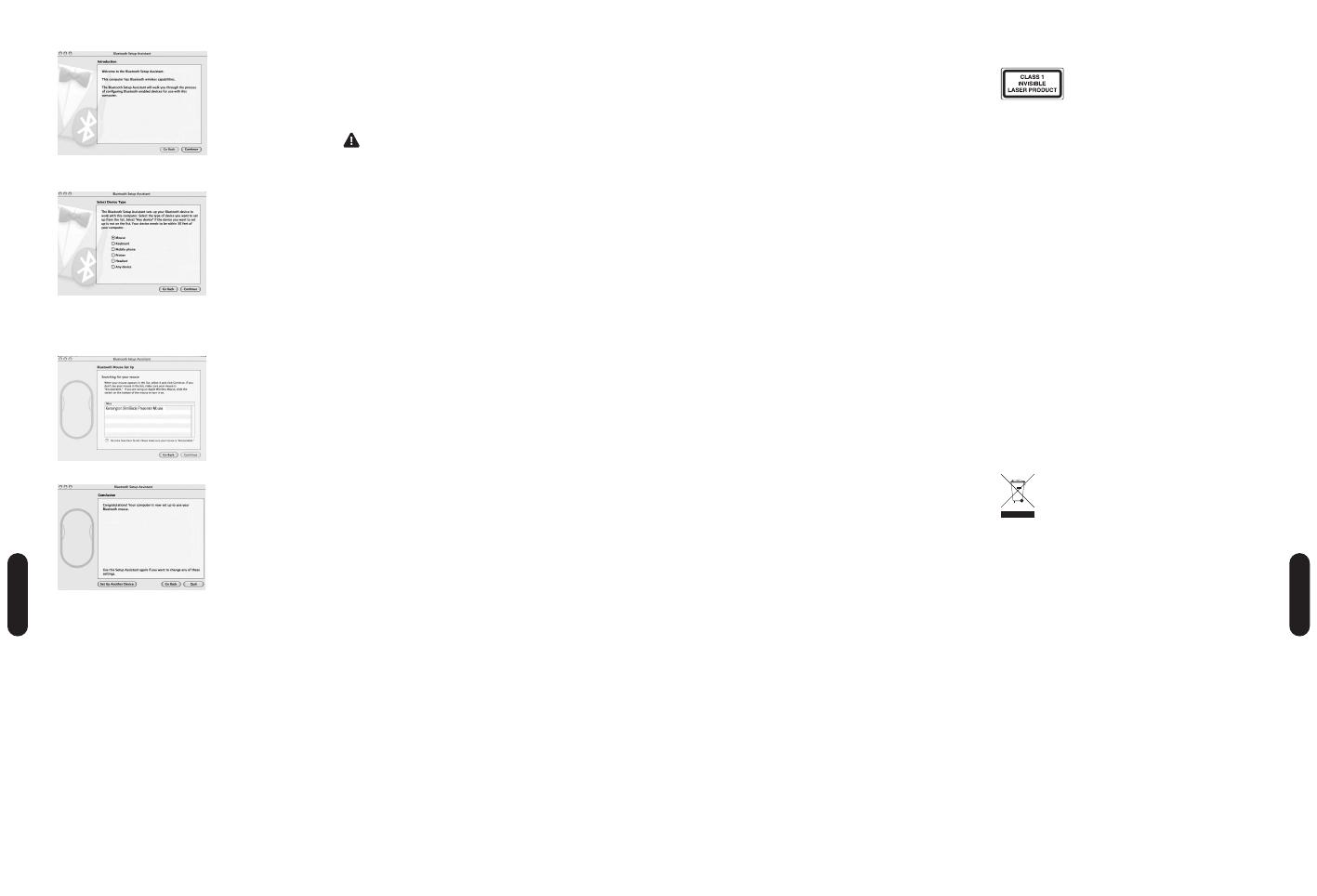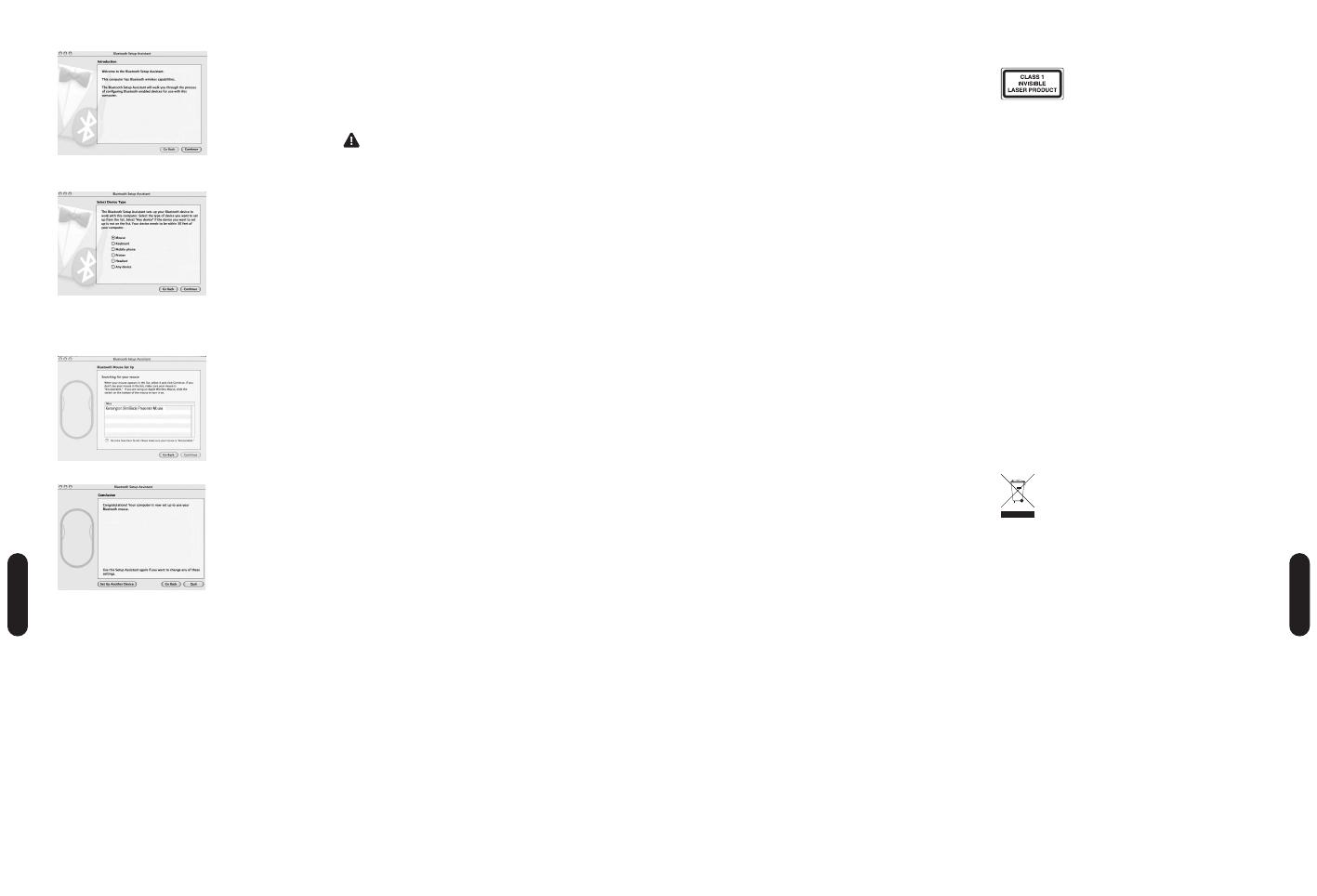
P
P
R
R
O
O
H
H
L
L
Á
Á
Š
Š
E
E
N
N
Í
Í
F
F
E
E
D
D
E
E
R
R
A
A
L
L
C
C
O
O
M
M
M
M
U
U
N
N
I
I
C
C
A
A
T
T
I
I
O
O
N
N
S
S
C
C
O
O
M
M
M
M
I
I
S
S
S
S
I
I
O
O
N
N
O
O
V
V
Y
Y
S
S
O
O
K
K
O
O
F
F
R
R
E
E
K
K
V
V
E
E
N
N
Č
Č
N
N
Í
Í
M
M
R
R
U
U
Š
Š
E
E
N
N
Í
Í
Poznámka: Toto zařízení bylo ověřeno a odpovídá omezením
třídy B pro digitální zařízení podle části 15 předpisů FCC.
Tyto limity jsou stanoveny tak, aby byla dodržena dostatečná
ochrana proti nebezpečným interferencím při domácí
instalaci. Toto zařízení produkuje, využívá a může vyzařovat
vysokofrekvenční energii a, není-li instalováno a používáno v
souladu s pokyny, může způsobit škodlivé interference
radiokomunikačním systémům.
Není ale zaručeno, že se tato interference nevyskytne při určité
konkrétní instalaci. Zda toto zařízení způsobuje škodlivou
interferenci příjmu televizního nebo radiového signálu, můžete
zjistit následovně:
• Přesměrujte nebo přemístěte přijímací anténu.
• Zvyšte vzdálenost mezi zařízením a přijímačem.
• Zapojte zařízení do elektrické zásuvky jiného okruhu,
než je ten, ke kterému je připojen přijímač.
• Poraďte se s dealerem nebo se zkušeným
rádio-TV technikem.
ÚPRAVY: Změny nebo úpravy, které nebyly výslovně
schváleny společností Kensington, mají za následek neplatnost
oprávnění k používání přístroje podle omezení FCC a nesmí
být prováděny.
STÍNĚNÉ KABELY: Má-li zařízení splňovat požadavky stanovené
FCC, musí být všechna propojení se zařízením využívajícím
vstupní zařízení Kensington provedena výhradně pomocí
dodávaných stíněných kabelů.
P
P
R
R
O
O
H
H
L
L
Á
Á
Š
Š
E
E
N
N
Í
Í
O
O
S
S
O
O
U
U
L
L
A
A
D
D
U
U
S
S
P
P
Ř
Ř
E
E
D
D
P
P
I
I
S
S
Y
Y
F
F
C
C
C
C
Tento produkt odpovídá části 15 předpisů FCC. Provoz na
základě dvou podmínek: (1) Zařízení nesmí způsobovat
škodlivé interference a (2) zařízení musí přijmout veškeré
přijaté interference včetně těch, které mohou mít nežádoucí
vliv. Podle části 2.909 předpisů FCC je stranou odpovědnou za
toto zařízení společnost Kensington Computer Products Group,
333 Twin Dolphin Drive, Sixth Floor, Redwood Shores, CA
94065, USA.
S
S
O
O
U
U
L
L
A
A
D
D
S
S
K
K
A
A
N
N
A
A
D
D
S
S
K
K
Ý
Ý
M
M
I
I
P
P
R
R
Ů
Ů
M
M
Y
Y
S
S
L
L
O
O
V
V
Ý
Ý
M
M
I
I
P
P
Ř
Ř
E
E
D
D
P
P
I
I
S
S
Y
Y
Provoz na základě následujících dvou podmínek: (1) Zařízení
nesmí způsobovat interference a (2) zařízení musí přijímat
veškeré interference včetně těch, které mohou mít nežádoucí
vliv na provoz zařízení.
Toto digitální zařízení třídy [B] odpovídá kanadskému
předpisu ICES-003.
P
P
R
R
O
O
H
H
L
L
Á
Á
Š
Š
E
E
N
N
Í
Í
O
O
S
S
O
O
U
U
L
L
A
A
D
D
U
U
S
S
P
P
Ř
Ř
E
E
D
D
P
P
I
I
S
S
Y
Y
C
C
E
E
Společnost Kensington tímto prohlašuje, že tento výrobek
odpovídá stanoveným požadavkům a jiným se vztahujícím
ustanovením platných směrnic ES.
Kopii tohoto Prohlášení o souladu s předpisy pro
Evropu je možné získat po klepnutí na odkaz
Compliance
Documentation
(dokumenty o souladu) na stránkách
www.support.kensington.com.
P
P
R
R
O
O
H
H
L
L
Á
Á
Š
Š
E
E
N
N
Í
Í
O
O
B
B
E
E
Z
Z
P
P
E
E
Č
Č
N
N
O
O
S
S
T
T
N
N
Í
Í
L
L
A
A
S
S
E
E
R
R
O
O
V
V
É
É
H
H
O
O
Z
Z
A
A
Ř
Ř
Í
Í
Z
Z
E
E
N
N
Í
Í
T
T
Ř
Ř
Í
Í
D
D
Y
Y
1
1
Toto laserové zařízení je v souladu s
mezinárodním standardem IEC 60825-1:
2001-08 pro laserová zařízení třídy 1 a také s
předpisy 21 CFR 1040.10 a 1040.11 kromě odchylek ve shodě s
oznámením č. 50 týkajícím se laseru z 24. června 2007:
1. Vysílání paralelního paprsku neviditelného
infračerveného světla.
2. Maximální výkon 716 mikrowattů CW, rozsah vlnové délky
832-865 nanometrů.
3. Provozní teplota mezi 0 °C (32 °F) až 40 °C (104 °F).
Laser třídy 1 v tomto produktu je bezpečný pro normální
použití, laserový paprsek (který není lidským okem viditelný,
ale je vysílán ze spodní části myši) by však neměl přijít do
kontaktu s okem).
UPOZORNĚNÍ: Toto zařízení není opravitelné uživatelem.
Následkem používání ovládacích prvků, provádění úprav nebo
používání postupů jiných než těch, které jsou uvedeny v této
příručce, můžete být vystaveni nebezpečnému záření.
B
B
E
E
Z
Z
P
P
E
E
Č
Č
N
N
O
O
S
S
T
T
N
N
Í
Í
P
P
O
O
K
K
Y
Y
N
N
Y
Y
A
A
P
P
O
O
K
K
Y
Y
N
N
Y
Y
P
P
R
R
O
O
P
P
O
O
U
U
Ž
Ž
Í
Í
V
V
Á
Á
N
N
Í
Í
1. Pokud zařízení nefunguje a pokusy o vyřešení potíží
selhaly, vypněte zařízení a kontaktujte technickou podporu
společnosti Kensington.
www.support.kensington.com.
2.
Produkt nerozebírejte ani jej nevystavujte působení
kapalin, vlhkosti nebo teplot mimo přípustné provozní
rozsahy 0-40 °C.
3.
Pokud je produkt vystaven působení teplot mimo přípustný
rozsah, vypněte jej a vyčkejte, dokud se teplota nevrátí do
přípustných hodnot.
I
I
N
N
F
F
O
O
R
R
M
M
A
A
C
C
E
E
P
P
R
R
O
O
Č
Č
L
L
E
E
N
N
S
S
K
K
É
É
S
S
T
T
Á
Á
T
T
Y
Y
E
E
U
U
Použití symbolu znamená, že produkt nelze likvidovat
s běžným odpadem. Zajištěním správné likvidace
výrobku pomůžete zabránit možným negativním
následkům pro životní prostředí a lidské zdraví,
které by jinak mohly být způsobeny nevhodným nakládáním při
likvidaci tohoto výrobku. Máte-li zájem o podrobnější informace
o recyklaci tohoto produktu, obraťte se na místní obecní úřad,
společnost zajišťující odvoz domácího odpadu nebo prodejnu,
ve které jste produkt zakoupili.
Kensington a ACCO jsou registrované ochranné známky
společnosti ACCO Brands. SlimBlade je ochranná
známka společnosti ACCO Brands. Kensington Promise je
servisní značka společnosti ACCO brands.
Bluetooth je
ochranná známka společnosti Bluetooth SIG, Inc. Windows
Vista a Windows jsou registrované ochranné známky nebo
ochranné známky společnosti Microsoft ve Spojených státech
a/nebo v dalších zemích. Mac a Mac OS jsou ochranné známky
společnosti Apple Computer, Inc., registrované v USA a
dalších zemích. Všechny ostatní registrované i neregistrované
ochranné známky jsou majetkem příslušných vlastníků. Patenty
čekající na udělení.
© 2008 Kensington Computer Products Group, divize
společnosti ACCO Brands. Jakékoli neoprávněné kopírování,
duplikování a jiná reprodukce uvedeného obsahu je bez
písemného souhlasu společnosti Kensington Computer
Products Group zakázáno. Všechna práva vyhrazena. 1/08
39
4. Klepněte na možnost Pokračovat.
5. Ze seznamu zařízení vyberte možnost
Myš a klepněte na
tlačítko Pokračovat.
6. Na myši stiskněte tlačítko
Vyhledat.
7. Indikátor na myši začne zeleně blikat. Na obrazovce
počítače se zobrazí myš Kensington SlimBlade Presenter.
Klepněte na možnost Pokračovat.
8. Na obrazovce Shrnutí klepněte na možnost
Ukončit.
R
R
e
e
g
g
i
i
s
s
t
t
r
r
a
a
c
c
e
e
p
p
r
r
o
o
d
d
u
u
k
k
t
t
u
u
s
s
p
p
o
o
l
l
e
e
č
č
n
n
o
o
s
s
t
t
i
i
K
K
e
e
n
n
s
s
i
i
n
n
g
g
t
t
o
o
n
n
Zaregistrujte si produkt společnosti Kensington online na adrese
www.kensington.com.
K
K
o
o
m
m
p
p
a
a
t
t
i
i
b
b
i
i
l
l
i
i
t
t
a
a
• Operační systémy Windows
®
XP SP2 a Windows Vista
®
• Mac OS X verze 10.4 nebo novější
POZNÁMKA: Posunování vlevo/vpravo je k dispozici pouze v
aplikacích Microsoft Office (Basic) 2003/2007, Internet Explorer
®
a PowerPoint
®
v operačních systémech Windows XP a Windows
Vista.
Ř
Ř
e
e
š
š
e
e
n
n
í
í
b
b
ě
ě
ž
ž
n
n
ý
ý
c
c
h
h
p
p
r
r
o
o
b
b
l
l
é
é
m
m
ů
ů
1. Vložte do myši nové baterie.
2
. Vyzkoušejte myš v jiném počítači.
3. Na některých površích nefunguje senzor správně – např.
na skle nebo zrcadle. V důsledku toho nebude zařízení na
s
kleněných nebo lesklých površích fungovat správně. Na
jiných typech povrchů by měl senzor fungovat správně.
Z
Z
d
d
r
r
a
a
v
v
o
o
t
t
n
n
í
í
v
v
a
a
r
r
o
o
v
v
á
á
n
n
í
í
Používání klávesnice a myši může způsobovat vážná poranění
nebo nemoci. Nedávné zdravotní výzkumy pracovních poranění
označily normální zdánlivě neškodné aktivity jako potencionální
p
říčinu onemocnění z opakovaného přepětí („RSI“). Mnoho
faktorů může být původcem nemoci RSI. Mezi ně patří zdravotní
a fyzický stav osoby, celkové zdraví a způsob polohy těla či
ostatních aktivit během práce (včetně používání klávesnice a
myši). Některé studie navrhují, aby množství času stráveného
prací s klávesnicí a myší bylo také jedním z faktorů. Máte-li
nějaké otázky nebo obavy ohledně těchto rizikových faktorů,
zeptejte se kvalifikovaného zdravotníka.
Při používání klávesnice nebo myši můžete pociťovat občasné
nepohodlí rukou, paží, ramen, krku nebo jiných částí těla. Také
můžete pocítit některé symptomy, jako je trvalé či vracející se
nepohodlí, bolest, pulzující bolest, brnění, necitlivost, pocit
pálení nebo ztuhlost, i když zrovna nepracujete s počítačem.
NEIGNORUJTE TATO VAROVNÁ ZNAMENÍ. OKAMŽITĚ
VYHLEDEJTE POMOC KVALIFIKOVANÉHO ZDRAVOTNÍKA Tyto
symptomy mohou být příznaky nemocí RSI, které trvale postihují
nervy, svaly, šlachy a ostatní části těla, jako jsou například
syndrom karpálního tunelu, zánět šlach, tenosynovitida a další.
T
T
e
e
c
c
h
h
n
n
i
i
c
c
k
k
á
á
p
p
o
o
d
d
p
p
o
o
r
r
a
a
Technická podpora je k
dispozici všem registrovaným
uživatelům produktů společnosti Kensington. Tato služba není
zpoplatněna jinak než náklady na telefonní hovor. Informace o
kontaktech na technickou podporu můžete nalézt na zadní
straně této příručky.
P
P
o
o
d
d
p
p
o
o
r
r
a
a
n
n
a
a
w
w
e
e
b
b
u
u
Odpověď na svůj problém můžete nalézt v části Frequently
Asked Questions (FAQ – často kladené dotazy) stránek podpory
společnosti Kensington.
www.support.kensington.com.
P
P
o
o
d
d
p
p
o
o
r
r
a
a
p
p
o
o
t
t
e
e
l
l
e
e
f
f
o
o
n
n
u
u
Kromě případných poplatků za dálkové hovory nejsou za
technickou podporu účtovány žádné poplatky. Pracovní dobu
oddělení podpory po telefonu zjistíte na stránkách
www.kensington.com. V Evropě je technická podpora k
dispozici od pondělí do pátku od 9:00 do 21:00 hod.
Když voláte na linku podpory, mějte na paměti následující:
•
Zavolejte z telefonu z místa, odkud máte přístup k počítači
• Připravte si následující informace:
-
jméno, adresu a telefonní číslo,
- název produktu,
- značku a model vašeho počítače,
-
operační systém a jeho verzi,
- symptomy problému a co k němu vedlo.
T
T
E
E
C
C
H
H
N
N
I
I
C
C
K
K
É
É
Ú
Ú
D
D
A
A
J
J
E
E
V
V
Y
Y
S
S
Í
Í
L
L
Á
Á
N
N
Í
Í
Provozní frekvence: 2,4–2,4835 GHz
38
Č
Č
E
E
Š
Š
T
T
I
I
N
N
A
A
Č
Č
E
E
Š
Š
T
T
I
I
N
N
A
A